Heb je Nest deurbel problemen? Dat is vervelend genoeg. Gelukkig kunnen we oplossingen aanbieden voor veelvoorkomende problemen!
Al die slimme producten in huis zijn leuk, maar kunnen ook veel problemen met zich meebrengen. Slimme deurbellen vallen in die categorie.
De stroom kan eraf gaan, de wifi-verbinding kan ermee ophouden en de gong kan de connectie verliezen — in dit artikel kijken we daarom naar de meest voorkomende problemen.

✔ Begin NU met besparen
✔ Bijzonder betaalbaar
→ Check ook de HomeWizard combideal
Voordat je je echter in allerlei bochten gaat wringen, is het eerst tijd om naar de basis te kijken. Dat doen we in dit artikel voor de Nest deurbel. Heb je dus Nest deurbel problemen? Dan doe je er goed aan dit artikel op je gemak door te nemen.
Een veelvoorkomende probleem zijn vertraagde meldingen van de Nest deurbel. Dit kun je oplossen door een aantal stappen te volgen. Hoe dat precies werkt, lees je in het artikel over vertraagde meldingen bij camera’s en slimme deurbellen.

Nest deurbel problemen: controleer de stroom
Je doet er goed aan eerst naar de stroomstatus te kijken. Staat je deurbel wel aan, bijvoorbeeld? Per type deurbel kan verschillen hoe je hiermee om moet gaan.
- Heb je een Nest deurbel met een accu? Check dan hoe het zit met de accustatus. Is de batterij wel opgeladen? Doe dat eerst om te kijken of je problemen opgelost zijn. Houd er rekening mee dat het koude weer invloed heeft op de batterijduur; de accu gaat sneller leeg.
- Sterker nog: wanneer de temperatuur onder nul zakt, dan laadt de accu helemaal niet meer op. Dan moet je hem dus binnen warm opladen.
- Heb je je Nest deurbel via een stopcontact aangesloten? Controleer dan eerst of die het nog wel doet en of er niet per ongeluk een schakelaar van een groep in huis uit staat.
- Ook kun je nog kijken of de deurbel wel genoeg voltage krijgt. Krijgt die namelijk niet genoeg stroom, dan kan die niet werken. Dan heb je mogelijk een andere transformator nodig.
Nu we toch dingen aan het controleren zijn, hebben we nog wat andere, algemene tips. Check of je wel de meest recente versie van de app op je telefoon hebt staan.
Wellicht liggen de Nest deurbel problemen niet bij de hardware, maar juist bij de software. Zoek de Home- en Nest-app op in Google Play of de App Store en check of er een update klaarstaat.
Verder is het goed om rekening te houden met de temperatuur van de Nest deurbel. Voelt die ongewoon warm aan? Haal dan het stroom eraf, laat hem afkoelen en zet hem weer aan. Kijk of het probleem verholpen is. Is die te koud? Dan kan het zijn dat die de verbinding met je wifi-netwerk verliest en moet je hem dus even binnen laten opwarmen.

Nest deurbel problemen: de deurbel is offline
Wanneer een verbonden apparaat offline is, dan is er een probleem met de verbinding. Dat kan aan je router of netwerk liggen, of aan het apparaat dat offline is.
Start daarom eerst de router op en check of het probleem zich nog voordoet. Ook kun je investeren in wifi-repeaters of een mesh-systeem om het bereik van je netwerk te vergroten.
Wanneer je last hebt van meerdere apparaten in huis die de wifi-verbinding verliezen, dan is de kans groot dat het probleem bij je router ligt. Dan ga je als volgt te werk.
- Haal de router of modem van het stroom en wacht dertig seconden.
- Stop daarna de stekker weer in het apparaat en wacht totdat het helemaal opgestart is.
- Dat kan een paar minuten duren; wacht totdat alle lampjes weer actief zijn. Omdat elke router anders is, kan dit bij jou anders werken. Pak daarom de handleiding erbij om zeker te weten wat je moet doen en waar je op moet letten.
- Open nu de app van de Nest deurbel en wacht totdat het apparaat verbinding heeft gemaakt. Werkt dit nog steeds niet, dan is er mogelijk is mis met je deurbel.
Het zou ook nog kunnen zijn dat het internet er volledig afligt. Dat gebeurt wanneer er werkzaamheden zijn of door pech; maar dan heeft als het goed is de rest van de buurt ook geen internet meer.
Neem in dat geval contact op met de buurman of buurvrouw en vraag of zij nog internet hebben.

Nest deurbel problemen: de deurbel opnieuw opstarten
Blijf je toch problemen hebben, ook nadat je zeker weet dat er geen internetproblemen zijn en nadat je de router opnieuw hebt opgestart? Dan gaan we de Nest deurbel opnieuw opstarten.
- Achterop de Nest deurbel, ongeacht de versie, zit een kleine opening.
- In die kleine opening zit de resetknop, die je met een paperclip kunt indrukken. In de doos van de deurbel zit mogelijk ook een accessoire daarvoor.
- Houd de knop voor vijf seconden ingedrukt.
- Wacht nu een paar minuten terwijl het systeem opnieuw opstart.
- Houd de app in de gaten en controleer of je het beeld van de camera te zien krijgt.
Mocht je een bedrade versie van de Nest deurbel hebben, dan moet je hem eerst van het plaatje afhalen waar je hem aan hebt opgehangen.
Dat doe je door een paperclip of de speciale tool te gebruiken die Google in de doos gestopt heeft. Je hoeft verder geen draden los te maken. Zoek de opening op en houd die knop tien seconden ingedrukt.
Verder hebben we nog wat algemene tips die kunnen helpen.
- Stel binnen de app in dat de videokwaliteit omlaag kan. Misschien is je netwerk overbelast, waardoor de deurbel steeds de verbinding verliest.
- Ook kun je instellen dat de camera minder vaak actief is, om de bandbreedte op je netwerk te beschermen.
- En anders is het misschien handig om een uitgebreider internetpakket af te sluiten, zodat je op je eigen netwerk meer ruimte hebt voor allerlei slimme apparaten.
- Tot slot: als het mogelijk is, zet de router dan dichterbij de Nest deurbel of zorg ervoor dat er minder objecten tussen de router en deurbel staan.

Nest deurbel problemen: terug naar fabrieksinstellingen
Mochten de problemen zich aanhouden, dan kun je altijd terug naar de fabrieksinstellingen. Ook dan kun je terecht bij dat piepkleine gaatje op de achterkant.
De onderstaande stappen gelden voor de Nest Doorbell en Nest Doorbell 2nd Gen.
- Dit keer moet je het kleine knopje in dat gaatje niet vijf, maar tien seconden indrukken. Na die tien seconden knipperen de lampjes op de deurbel vier keer. Ook hoor je een countdown.
- Na twaalf seconden wordt de reset ingezet; dat krijg je te horen door een bevestigende toon. Nu kun je de knop loslaten.
- In de app staat de Nest deurbel weergegeven als Offline. Je moet hem dan eerst verwijderen voordat je hem opnieuw kunt toevoegen.
Heb je een Nest Doorbell met draad? Dan neem je deze stappen:
- Zoek de releaseknop op aan de onderkant van de basis en druk hem in met een paperclip of de tool. Haal verder geen schroeven of draden los.
- Houd nu de resetknop (in het kleine gat) met een paperclip ingedrukt terwijl je ook de deurbelknop ingedrukt houdt. Dit moet je tien seconden volhouden.
- Je ziet nu allerlei lampjes branden en knipperen. Dat is oké; wacht totdat de bel klaar is en helemaal uitstaat. Dan kun je beide knoppen loslaten. De rest is gedaan wanneer de deurbel weer geluid maakt en de lampjes aanspringen.
- De deurbel staat nu als Offline in de app, totdat je hem verwijdert. Dat kun je via de instellingen van dezelfde app regelen. Daarna kun je de deurbel installeren.
Meer over Nest deurbellen?
Wil je meer lezen over de Nest deurbel? Dat kan in ons uitgebreide artikel. Daarin lees je alles over de verschillende modellen en welke producten de moeite waard zijn.
Lees ook








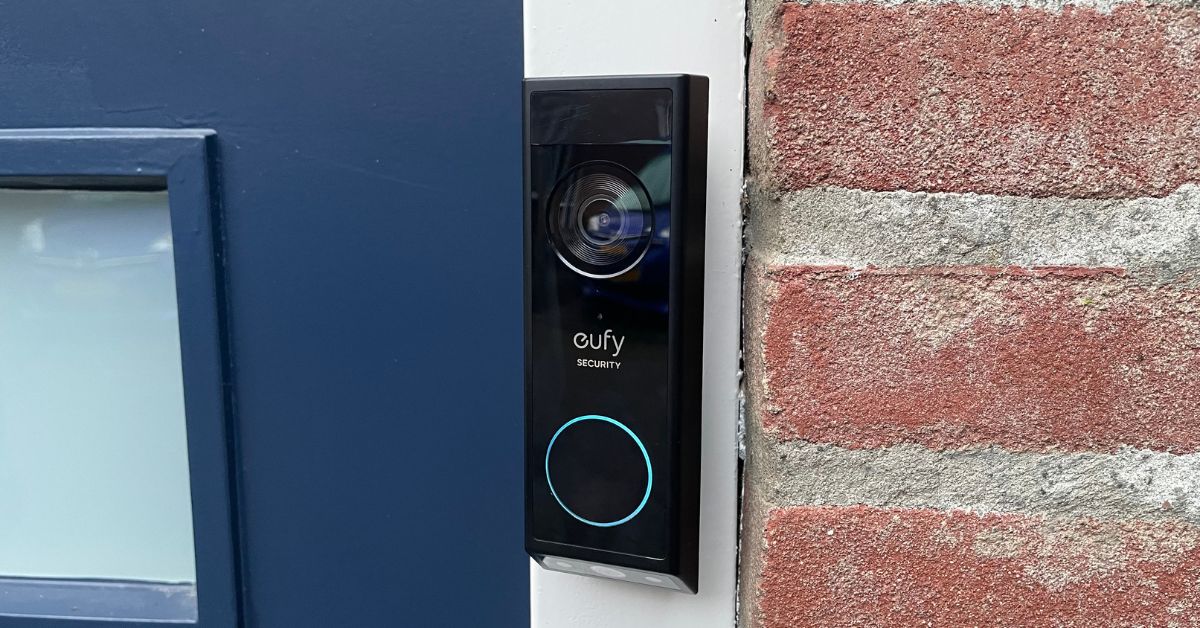


01
Review nieuwe HomeWizard Energy Socket: de upgrade waard?